Win10底部任务栏无响应的原因及解决方法(Win10任务栏无响应问题的常见原因和解决方法)
- 生活妙招
- 2024-08-09
- 41
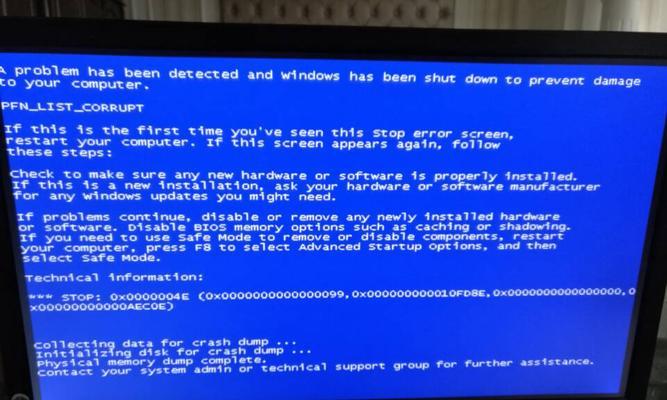
Win10操作系统是目前广泛使用的操作系统之一,然而有时候用户可能会遇到任务栏无响应的问题,这给用户的正常使用带来了一定的困扰。本文将深入探讨Win10底部任务栏无响应...
Win10操作系统是目前广泛使用的操作系统之一,然而有时候用户可能会遇到任务栏无响应的问题,这给用户的正常使用带来了一定的困扰。本文将深入探讨Win10底部任务栏无响应的常见原因,并提供相应的解决方法,以帮助用户解决这一问题。
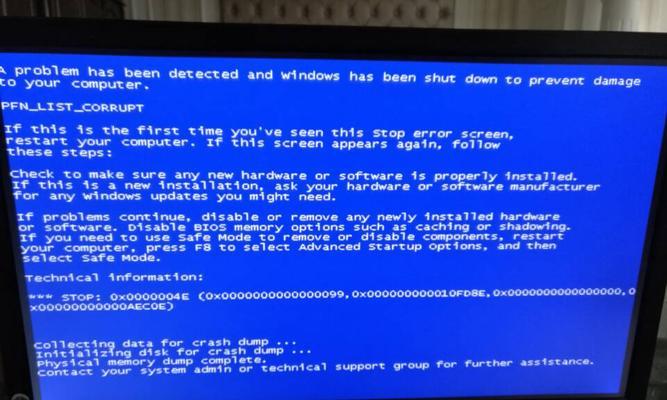
1.病毒或恶意软件感染:
Win10底部任务栏无响应的一个常见原因是系统受到病毒或恶意软件的感染。这些恶意软件可能会破坏系统文件,导致任务栏无法正常工作。为了解决这个问题,用户可以运行杀毒软件对系统进行全面扫描并删除所有检测到的恶意软件。
2.资源占用过高:
另一个常见的导致Win10底部任务栏无响应的原因是系统资源占用过高。当系统中运行的程序或进程占用大量CPU或内存资源时,任务栏可能会出现无法响应的情况。用户可以通过打开任务管理器,结束一些占用资源过高的程序或进程来解决这个问题。
3.错误的系统设置:
在某些情况下,用户可能会在系统设置中进行一些调整,从而导致Win10底部任务栏无响应。用户可能会意外地将任务栏设置为自动隐藏,导致任务栏在屏幕底部不可见。解决这个问题非常简单,用户只需右键点击桌面上的空白处,选择"个性化",然后进入"任务栏"选项卡,取消勾选"自动隐藏任务栏"即可。
4.损坏的系统文件:
有时候,Win10底部任务栏无响应的问题可能是由于系统文件损坏所致。用户可以通过运行系统文件检查器(SFC)来修复这些损坏的系统文件。打开命令提示符窗口,并输入"sfc/scannow"命令,然后按回车键执行。系统文件检查器将自动扫描并修复任何受损的系统文件。
5.第三方软件冲突:
某些第三方软件可能与Win10系统存在冲突,导致底部任务栏无响应。用户可以通过在安全模式下启动计算机来检查是否有第三方软件引起的问题。如果任务栏在安全模式下可以正常工作,则可以逐个禁用第三方软件来确定具体是哪个软件引起的问题。
6.驱动程序问题:
部分用户可能会遇到底部任务栏无响应的问题是由于驱动程序问题所致。用户可以通过更新或重新安装相关的驱动程序来解决这个问题。可以前往设备管理器,找到与任务栏相关的驱动程序,右键点击并选择"更新驱动程序"或"卸载设备",然后重新启动计算机。
7.用户配置错误:
有时候用户可能会在系统设置中不小心进行了一些错误的配置,导致任务栏无法响应。用户可以尝试创建一个新的本地用户账户,然后切换到该账户上,查看任务栏是否可以正常工作。如果新账户上任务栏正常,那么可以确定问题是由于旧账户的配置错误所导致的。
8.Windows更新问题:
Win10系统的一些更新可能会导致任务栏出现无响应的问题。用户可以尝试安装最新的Windows更新来解决这个问题。打开Windows设置,选择"更新和安全",然后点击"检查更新"按钮来获取并安装最新的更新。
9.任务栏图标过多:
如果底部任务栏上的图标过多,可能会导致任务栏无响应。用户可以通过右键点击任务栏,并选择"任务栏设置"来进行一些调整。可以尝试隐藏一些不常用的图标,或者调整任务栏的大小来解决这个问题。
10.数据库损坏:
在某些情况下,Win10底部任务栏无响应的问题可能是由于数据库损坏所致。用户可以通过运行Windows的修复工具来修复数据库。打开命令提示符窗口,输入"DISM.exe/Online/Cleanup-image/Restorehealth"命令,然后按回车键执行。修复工具将自动扫描并修复任何损坏的数据库文件。
11.系统过热:
有时候,Win10系统可能会因为过热而导致任务栏无响应。用户可以检查计算机的温度,并确保所有的风扇和散热器正常工作。如果系统温度过高,可以考虑清理内部灰尘,或者使用散热垫来降低系统温度。
12.RAM故障:
Win10底部任务栏无响应问题有时候可能是由于RAM故障所致。用户可以通过运行Windows内置的内存诊断工具来检测RAM是否有问题。打开控制面板,选择"系统和安全",然后点击"管理工具",找到"Windows内存诊断工具"并运行它来检测RAM故障。
13.用户权限问题:
有时候用户可能会因为权限问题而导致任务栏无响应。用户可以尝试以管理员身份重新启动计算机,或者在用户账户控制设置中将权限设置为最高,以解决任务栏无响应的问题。
14.重新安装任务栏:
如果以上方法都无效,用户可以尝试重新安装底部任务栏来解决问题。可以通过在"运行"中输入"powershell"并运行它,然后输入"Get-AppXPackage-AllUsers|Foreach{Add-AppxPackage-DisableDevelopmentMode-Register"$($_.InstallLocation)\AppXManifest.xml"}"命令来重新安装任务栏。
15.联系技术支持:
如果用户经过尝试仍然无法解决Win10底部任务栏无响应的问题,建议及时联系技术支持寻求帮助。他们将能够提供更专业的指导和解决方案。
Win10底部任务栏无响应的问题可能由多种原因引起,包括病毒感染、资源占用过高、错误的系统设置、损坏的系统文件等。通过本文介绍的解决方法,用户可以尝试自行解决这一问题。如果问题仍未解决,建议及时联系技术支持以获取帮助。
探究Win10底部任务栏无响应问题的根源与解决之道
随着Windows10操作系统的普及,许多用户报告了底部任务栏无响应的问题。当任务栏无法正常工作时,用户可能无法使用快捷方式、系统托盘以及其他常用功能。本文将探讨底部任务栏无响应的可能原因,并提供解决该问题的有效方法。
系统设置相关问题
1.Win10底部任务栏图标未锁定位置:如果任务栏处于自动隐藏状态,用户可以尝试将鼠标移动到任务栏底部,看是否能够激活任务栏并显示图标。
2.桌面管理软件干扰任务栏运行:某些桌面管理软件可能会与任务栏发生冲突,导致任务栏无响应。用户可以尝试卸载或禁用这些软件,然后重新启动计算机来解决问题。
3.任务栏适应屏幕模式设置错误:在Win10中,用户可以通过右键单击任务栏,选择“任务栏设置”来调整任务栏的适应屏幕模式。如果设置错误,可能导致任务栏无响应,用户可以尝试更改适应屏幕模式的设置。
系统文件损坏或冲突
4.病毒或恶意软件感染:某些病毒或恶意软件可能会对系统文件进行损坏或篡改,导致任务栏无响应。用户可以运行杀毒软件对系统进行全面扫描,并清除潜在的威胁。
5.第三方软件冲突:某些第三方软件可能会与Windows系统的任务栏发生冲突,导致任务栏无法正常工作。用户可以尝试卸载或禁用最近安装的软件,并检查是否解决了问题。
系统更新问题
6.更新未完成导致的问题:在Windows更新过程中,如果出现错误或中断,可能会导致任务栏无响应。用户可以尝试重新启动计算机并完成所有可用的更新来修复问题。
7.更新后驱动程序不兼容:某些Windows更新可能会导致与计算机驱动程序不兼容,从而引起任务栏无响应的问题。用户可以尝试更新或卸载相关驱动程序,并检查是否解决了问题。
系统错误与故障
8.应用程序或进程冲突:某些应用程序或进程可能会与任务栏发生冲突,导致任务栏无法正常工作。用户可以通过关闭任务管理器中的冲突进程或卸载冲突的应用程序来解决问题。
9.系统文件损坏:Win10底部任务栏无响应问题可能是由于系统文件损坏所致。用户可以使用系统文件检查工具(SFC)来扫描并修复损坏的系统文件。
其他可能原因
10.用户账户问题:有时,用户账户的权限设置可能导致任务栏无响应。用户可以尝试使用管理员账户登录并检查是否解决了问题。
11.显示设置错误:某些显示设置可能会干扰任务栏的正常运行,例如分辨率设置过高或显示缩放不正确。用户可以尝试调整这些设置,然后重启计算机以解决问题。
12.资源占用过高:如果计算机的资源占用过高,如CPU、内存等,可能会导致任务栏无响应。用户可以尝试关闭一些不必要的程序或进程,以释放资源。
结尾
通过对Win10底部任务栏无响应问题的原因分析与解决方案探讨,我们可以看到该问题往往涉及到系统设置、系统文件、系统更新、系统错误以及其他一些可能原因。针对不同的原因,用户可以尝试相应的解决方法来修复任务栏无响应的问题,从而恢复正常的操作和使用体验。最重要的是,用户应该保持操作系统的及时更新和安全防护,以避免可能导致任务栏无响应的恶意软件或系统错误的影响。
本文链接:https://www.zuowen100.com/article-3048-1.html

